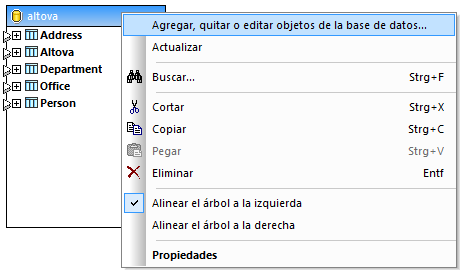Fundamentos de BD
En esta apartado explicamos cómo agregar, editar y quitar objetos de BD en una asignación.
Agregar una base de datos a una asignación de datos
Para agregar una base de datos a una asignación debe seleccionar uno de estos lenguajes de transformación: Built-In, C++, C#, or Java. Las bases de datos SQLite sçolo se pueden usar con el lenguaje de transformación Built-in. Si quiere implementar y ejecutar la asignación en FlowForce Server, ejecutarla con MapForce Server o utilizar funciones como Usar transferencia masiva y procedimientos almacenados, debe seleccionar Built-In.
Una vez seleccionado el lenguaje de transformación deseado, puede añadir una base de datos a la asignación de una de las siguientes maneras:
•Seleccione Base de datos en el menú Insertar.
•Haga clic en el botón  de la barra de herramientas.
de la barra de herramientas.
Esto abre el asistente para la conexión a bases de datos, que le guiará en el proceso de conexión. Para más información sobre cómo conectarse a una base de datos consulte Conectarse a un origen de datos. Una vez se ha establecido correctamente la conexión con la BD debe seleccionar los objetos de la BD que quiere que aparezcan en la asignación (véase más abajo).
Las bases de datos también se pueden agregar a la asignación en forma de variable. Cuando se añade una estructura de base de datos como variable, aparece el mismo asistente de conexión.
Agregar objetos de base de datos
Una vez se haya conectado al origen de datos debe seleccionar los objetos de la BD que quiere que aparezcan en la asignación. En este ejemplo usamos la base de datos Altova.sqlite, que está disponible en MapForceExamples\Tutorial.
En el cuadro de diálogo Insertar objetos de la base de datos puede ver la estructura de la base de datos. Para incluir un objeto de BD en la asignación, marque la casilla que le corresponda y haga clic en Aceptar. En nuestro ejemplo hemos incluido todas las tablas de usuario.
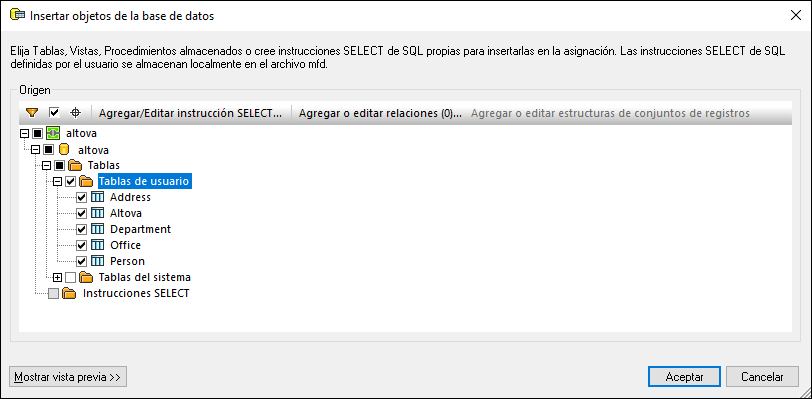
Estructura del cuadro de diálogo Insertar objetos de la base de datos
El nodo ![]() de la estructura indica la conexión de BD. La estructura siguiente varía en función del tipo de BD. Por ejemplo, las base de datos Oracle y IBM DB2 tienen un nodo de esquema
de la estructura indica la conexión de BD. La estructura siguiente varía en función del tipo de BD. Por ejemplo, las base de datos Oracle y IBM DB2 tienen un nodo de esquema ![]() bajo el nodo de conexión, mientras que otros tipos de BD tienen un nodo de catálogo (BD)
bajo el nodo de conexión, mientras que otros tipos de BD tienen un nodo de catálogo (BD) ![]() . La fuente en negrita indica el catálogo (BD) o esquema predeterminados, según el caso.
. La fuente en negrita indica el catálogo (BD) o esquema predeterminados, según el caso.
Si su cuenta de usuario de la base de datos tiene acceso a varias base de datos o esquemas en el servidor, puede cambiar de unos a otros haciendo clic en el icono ![]() (véase más abajo).
(véase más abajo).
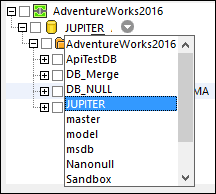
Opciones disponibles en el cuadro de diálogo Insertar objetos de BD
El botón ![]() (Filtro) permite filtrar los objetos por el nombre. Una vez haya hecho clic en el botón Filtro el icono del filtro se habilita junto a los objetos que se pueden filtrar (en este ejemplo, Tablas). Haga clic en el icono de filtro para elegir una de estas opciones: Sin filtro, Contiene, No contiene, Empieza con, Termina con, Es igual a. En este ejemplo hemos decidido incluir solamente las tablas cuyo nombre empieza por A (véase más abajo).
(Filtro) permite filtrar los objetos por el nombre. Una vez haya hecho clic en el botón Filtro el icono del filtro se habilita junto a los objetos que se pueden filtrar (en este ejemplo, Tablas). Haga clic en el icono de filtro para elegir una de estas opciones: Sin filtro, Contiene, No contiene, Empieza con, Termina con, Es igual a. En este ejemplo hemos decidido incluir solamente las tablas cuyo nombre empieza por A (véase más abajo).
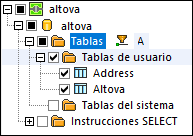
El botón ![]() (Mostrar únicamente los objetos seleccionados) muestra los objetos cuya casilla está activa.
(Mostrar únicamente los objetos seleccionados) muestra los objetos cuya casilla está activa.
El botón ![]() (Localizador de objetos) permite encontrar elementos concretos de la base de datos. Seleccione un objeto o tipo con concreto o teclee su nombre en el cuadro combinado que aparece en la parte inferior del cuadro de diálogo.
(Localizador de objetos) permite encontrar elementos concretos de la base de datos. Seleccione un objeto o tipo con concreto o teclee su nombre en el cuadro combinado que aparece en la parte inferior del cuadro de diálogo.
El botón Agregar/Editar instrucción SELECT sirve para agregar o editar instrucciones SELECT personales para la base de datos actual Los datos que devuelvan dichas instrucciones podrán utilizarse como componentes de origen en la asignación Para más información consulte Instrucciones SQL SELECT como tablas virtuales.
El botón Agregar o editar relaciones sirve para definir relaciones de clave principal o foránea entre los campos de la base de datos. Para más información consulte el apartado Definir relaciones locales.
El botón Agregar o editar estructuras de conjuntos de registros solamente se habilita si la base de datos admite procedimientos almacenados y si se seleccionó un procedimiento almacenado en el cuadro de diálogo.
El botón Mostrar vista previa sirve para obtener una vista previa de los datos de la tabla o vista que está seleccionada en ese momento. Recuerde que con el Explorador de bases de datos podrá examinar y consultar bases de datos fuera del proceso de asignación. Para más información consulte Examinar y consultar bases de datos.
La casilla Quitar esquema del nombre de la tabla se habilita solo para bases de datos compatibles con objetos con nombre relativo. Esto es útil si piensa cambiar la BD más tarde. Para más información consulte Cambiar de BD y esquema.
Editar objetos de BD
Cuando desee cambiar los objetos de la base de datos que incluye el componente, haga clic con el botón derecho en el componente y seleccione Agregar, quitar o editar objetos de la base de datos (véase más abajo).